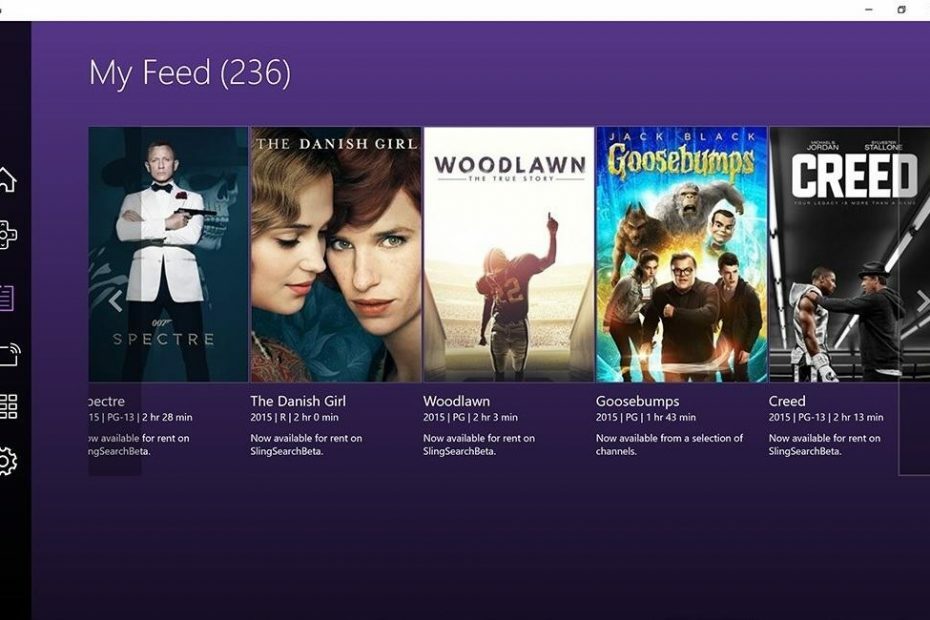Prekinite seznanitev in znova povežite napravo Roku z računalnikom
- Napaka zrcaljenja zaslona Roku ne deluje običajno nastane zaradi težav s povezavo.
- Znova zaženite naprave za zrcaljenje zaslona in napravo Roku.
- Če se napaka ponovi, se lahko obrnete na podporo strankam Roku.

XNAMESTITE TAKO, DA KLIKNETE NA PRENOS DATOTEKE
- Prenesite Outbyte Driver Updater.
- Zaženite ga v računalniku najti vse problematične gonilnike.
- Nato kliknite Posodobi in uporabi izbrano da dobite najnovejše različice gonilnikov.
- OutByte Driver Updater je prenesel 0 bralcev ta mesec.
Če vas moti, da zrcaljenje zaslona Roku ne deluje, medtem ko poskušate predvajati računalnik ali druge naprave na televizorju, ne skrbite, saj niste edini, ki se sooča s to težavo. Nekateri uporabniki so o podobnih težavah poročali tudi na forumu Microsoftove skupnosti.
Na srečo smo zbrali nekaj možnih popravkov za nemoteno odpravljanje težave. Težavo lahko odpravite s katero koli od rešitev, ki so na voljo v tem članku.
- Zakaj zrcaljenje zaslona Roku ne deluje?
- Kaj lahko storim, če zrcaljenje zaslona Roku ne deluje?
- 1. Posodobite svoj Windows
- 2. Ponovno povežite napravo Roku z računalnikom
- 3. Posodobite brezžično omrežno kartico
Zakaj zrcaljenje zaslona Roku ne deluje?
O napaki zrcaljenja zaslona Roku, ki ne deluje, so razpravljali na različnih platformah in po mnenju več uporabnikov je lahko za to napako več razlogov. Spodaj je nekaj izmed njih:
- Nezdružljive naprave – Zrcaljenje zaslona Roku je združljivo z določenimi napravami in operacijskimi sistemi. Prepričajte se, da je naprava, ki jo poskušate zrcaliti, na seznamu podprtih naprav.
- Omrežna povezljivost – Zrcaljenje zaslona zahteva, da sta obe napravi povezani v isto omrežje Wi-Fi. Če je omrežna povezava šibka ali nestabilna, lahko pride do težav z zrcaljenjem zaslona.
- Težave s programsko ali strojno programsko opremo – Zastarela programska ali vdelana programska oprema na vaši napravi Roku ali napravi za zrcaljenje lahko povzroči težave z združljivostjo. Prepričajte se, da obe napravi uporabljata najnovejše različice programske opreme.
- Napake aplikacije ali sistema – Občasno lahko funkcija zrcaljenja zaslona ali vključene aplikacije naletijo na hrošče ali napake, ki preprečujejo pravilno delovanje. V takih primerih lahko težavo odpravite s posodobitvijo aplikacij ali ponovnim zagonom sistema.
- Nastavitve požarnega zidu ali protivirusnega programa – Če nekateri vaši osebni računalniki so aktivirane nastavitve požarnega zidu ali protivirusnega programa, lahko blokira potrebne povezave za zrcaljenje zaslona in tako sproži napako.
Zdaj, ko poznate nekaj možnih razlogov za napako, da zrcaljenje zaslona Roku ne deluje, nadaljujte s tem, kako odpraviti težavo.
Kaj lahko storim, če zrcaljenje zaslona Roku ne deluje?
Preden preizkusite katero koli od naprednih rešitev, ki so na voljo v tem priročniku, zagotovite, da opravite naslednje pripravljalne preglede:
- Znova zaženite računalnik in napravo Roku, preden poskusite znova.
- Preverite, ali je vaša naprava združljiva z zrcaljenjem zaslona Roku na uradno spletno mesto Roku.
- Namestite najnovejšo posodobitev za obe napravi.
- Prepričajte se, da ste povezan z istim omrežjem Wi-Fi.
Ko potrdite zgornja preverjanja, če se težava ponovi, poskusite s katero koli od spodaj navedenih rešitev.
1. Posodobite svoj Windows
- Pritisnite Windows tipka + jaz odpreti nastavitve aplikacija
- Kliknite na Windows Update v levi stranski vrstici in kliknite na Preveri za posodobitve gumb. Windows bo zdaj poiskal razpoložljive posodobitve za vaš računalnik.

- Zdaj znova zaženite računalnik.
Strokovni nasvet:
SPONZORIRANO
Zastareli gonilniki so glavni razlog za napake in sistemske težave. Če nekateri vaši gonilniki manjkajo ali jih je treba posodobiti, avtomatizirano orodje, kot je Posodobitev gonilnikov OutByte lahko reši te težave v samo nekaj klikih. Poleg tega je tudi lahek za vaš sistem!
Po ponovni zagon računalnika, bo posodobljen in Roku bi moral zdaj imeti možnost zrcaljenja, če je bil to vzrok za napako. Če ne, poskusite Roku razdružiti z računalnikom in ga znova seznaniti.
2. Ponovno povežite napravo Roku z računalnikom
- Kliknite na Začetek v opravilni vrstici in kliknite na nastavitve ikona zobnika.
- V levi stranski vrstici kliknite na Bluetooth in naprave in se pomaknite do Naprave.

- Poiščite svojo naprava Roku in ga izberite. Nato kliknite na Odstrani napravo gumb.

- Zdaj pa se vrni na Bluetooth in naprave in kliknite na Dodajte napravo.

- Izberite naprava Roku ko se prikaže, da ga seznanite z računalnikom.
Preklic seznanitve naprave Roku in ponovno seznanjanje bi moralo osvežiti povezavo med obema napravama. Zdaj znova poskusite zrcaljenje zaslona Roku.
- Popravek: Napaka agregatne funkcije pri izvajanju poizvedbe
- Preslikanega omrežnega pogona ni bilo mogoče ustvariti [popravek napake]
3. Posodobite brezžično omrežno kartico
- Pritisnite Windows tipka + X odpreti Hitre nastavitve in izberite Upravitelj naprav.
- Zdaj razširite Omrežni adapterji kategorijo, z desno miškino tipko kliknite svojo adapter za brezžično omrežje, in izberite Posodobite gonilnik iz kontekstnega menija.

- Nato kliknite na Samodejno iskanje gonilnikov.

- Sledite morebitnim pozivom na zaslonu, da dokončate postopek posodobitve gonilnika in znova zaženete računalnik.
Včasih lahko vaš računalnik zahteva najnovejši omrežni gonilnik za sprejem novih naprav. Sledite zgornjim korakom, da posodobite omrežni gonilnik; sicer lahko povzroči ovire pri delovanju naprave Roku.
In to je to, kako popraviti napako zrcaljenja zaslona Roku ne deluje. Če nobeden od zgornjih korakov ne odpravi težave, se boste morda želeli obrniti na podporo strankam Roku.
Tudi, če želite vedeti, kako zrcalite zaslon v sistemu Windows na Roku, lahko raziščete naš podroben vodnik za to.
Obstaja več drugih zanesljiva orodja tretjih oseb za zrcaljenje zaslona vašega računalnika na Roku TV. Lahko jih preizkusite.
Če imate kakršna koli vprašanja ali predloge, ne oklevajte in uporabite spodnji razdelek za komentarje.
Še vedno imate težave? Popravite jih s tem orodjem:
SPONZORIRANO
Nekatere težave, povezane z gonilniki, je mogoče hitreje rešiti z uporabo prilagojene rešitve gonilnika. Če imate še vedno težave z gonilniki, preprosto namestite Posodobitev gonilnikov OutByte in ga takoj zaženite. Tako naj posodobi vse gonilnike in odpravi druge težave z računalnikom v hipu!